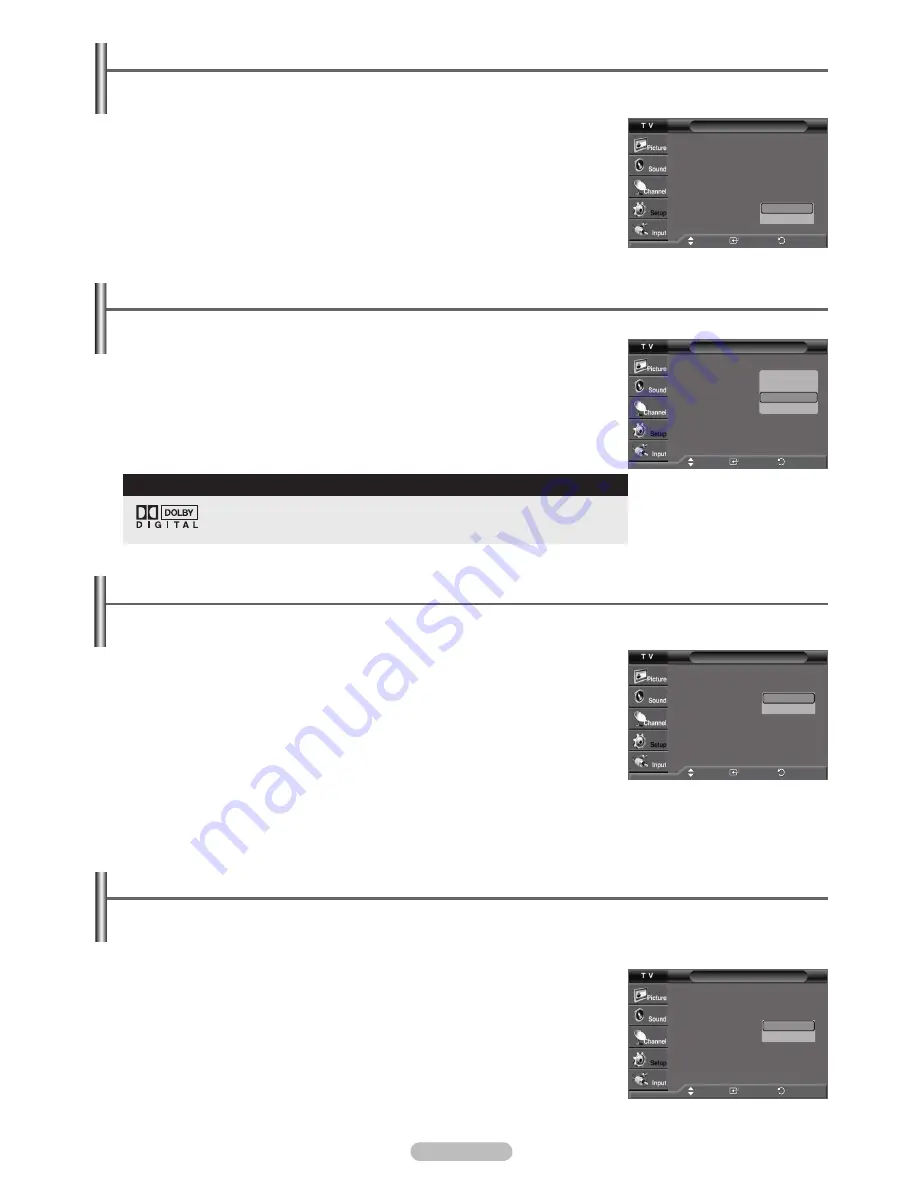
Español - 21
Ajuste del modo Pantalla Azul
Si no se recibe ninguna señal o ésta es muy débil, una pantalla azul sustituye de forma automática la imagen con
interferencias. Si desea continuar viendo la imagen deficiente, debe definir el modo “Pantalla Azul” como “Apagado”.
1
Pulse el botón
MENU
para ver el menú.
Pulse los botones ▲ o ▼ para seleccionar
Configuración
y, a continuación, pulse el botón
ENTER
.
2
Pulse los botones ▲ o ▼ para seleccionar
Pantalla Azul
y, a continuación, pulse el
botón
ENTER
. Pulse los botones ▲ o ▼ para seleccionar
Apagado
o
Encendido
y, a
continuación, pulse el botón
ENTER
.
Pulse el botón
EXIT
para salir.
Ajuste de la melodía
La melodía del encendido y apagado del televisor se puede configurar.
1
Pulse el botón
MENU
para ver el menú.
Pulse los botones ▲ o ▼ para seleccionar
Configuración
y, a continuación, pulse el botón
ENTER
.
2
Pulse los botones ▲ o ▼ para seleccionar
Melodía
y, a continuación, pulse el botón
ENTER
.
3
Pulse los botones ▲ o ▼ para seleccionar
Apagado
,
Bajo
,
Medio
o
Alto
y, a continuación,
pulse el botón
ENTER
.
Pulse el botón
EXIT
para salir.
Fabricado bajo licencia de Dolby Laboratories. Dolby y el símbolo de la doble D
son marcas comerciales de Dolby Laboratories.
AVISO DE LICENCIA DE MARCA COMERCIAL Y ETIQUETA
Ajuste de la función del modo de película
El modo de película detecta y procesa automáticamente las señales de las películas procedentes de todas las fuentes y ajusta
la imagen para conseguir una calidad óptima.
➢
El modo de película sólo puede usarse en el modo 480i.
1
Pulse el botón
MENU
para ver el menú.
Pulse los botones ▲ o ▼ para seleccionar
Configuración
y, a continuación, pulse el botón
ENTER
.
2
Pulse los botones ▲ o ▼ para seleccionar
Modo película
y, a continuación, pulse el botón
ENTER
.
3
Pulse los botones ▲ o ▼ para seleccionar
Apagado
o
Encendido
y, a continuación, pulse
el botón
ENTER
.
Pulse el botón
EXIT
para salir.
Configuración del Nivel de negro HDMI
Use esta función cuando la pantalla se vea demasiado clara en el modo HDMI. (por la entrada HDMI para un rango RGB
limitado de 16 a 235)
1
Pulse el botón
MENU
para ver el menú.
Pulse los botones ▲ o ▼ para seleccionar
Configuración
y, a continuación, pulse el botón
ENTER
.
2
Pulse los botones ▲ o ▼ para seleccionar
N. neg HDMI
y, a continuación, pulse el botón
ENTER
.
3
Pulse los botones ▲ o ▼ para seleccionar
Normal
o
Bajo
y, a continuación, pulse el botón
ENTER
.
Pulse el botón
EXIT
para salir.
➢
Esta función sólo está activa cuando se conecta una entrada externa a HDMI (señales
RGB).
Configuración
Plug & Play
Idioma
: Español
Tiempo
V-Chip
Subtítulo
Transpar. del Menú : Medio
Pantalla Azul
: Off
▼ Más
: On
Mover
Ingresar
Regresar
Apagado
Encendido
Configuración
▲ Más
Melodía
: Medio
N. neg HDMI
: On
Modo película
: Off
Función de Ayuda : On
Actualización del software
Mover
Ingresar
Regresar
Apagado
Bajo
Medio
Alto
Configuración
▲ Más
Melodía
: Medio
N. neg HDMI
: On
Modo película
: Off
Función de Ayuda : Encendido
Actualización del software
Mover
Ingresar
Regresar
Normal
Bajo
Configuración
▲
Más
Melodía
: Medio
N. neg HDMI
: Normal
Modo película
: Apagado
Función de Ayuda : Encendido
Actualización del software
Mover
Ingresar
Regresar
Apagado
Encendido
AA68-03782K_Spa.indd 21
2007-03-08 ソタネト 5:39:52






























